
تا زمان نوشتن این مقاله، جدیدترین ورژن کورل که تا کنون ارائه شده، نسخه 23 یا همان ورژن 2021 می باشد که بسیاری از باگ های نسخه کورل دراو 2020 coreldraw در آن رفع گردیده.
همچنین راحتترین فعال سازی و پایداری در میان تمام نسخههای موجود را دارا میباشد که البته برای نصب این نسخه یک سری محدودیتهایی وجود دارد که در ادامه توضیح خواهیم داد.
پیشنهاد: همچنین پیشنهاد میشود در صورتی که نیاز به یادگیری کورل به صورت حرفهای نیز دارید، میتوانید در دورهی آموزش جامع طراحی با کورل دارو CorelDRAW برای دستگاه لیزر و CNC نیز شرکت کرده و به صورت حرفه ای به یادگیری بپردازید.
فهرست
- مقدمه
- تغییرات و ویژگی های جدید کورل دراو 23
- پیش نیازهای مورد نیاز برای نصب این نسخه از کورل
- دانلود کورل دراو 2021 ( ورژن جدید قرار گرفت 23.1.0 )
- آموزش ویدویی کورل دراو (جدید)
- تنظیمات قبل و بعد از نصب نرم افزار کورل
- آموزش نصب نرم افزار کورل دراو 2021
- آموزش کرک و فعال سازی
مقدمه
نرم افزار کورل دراو یکی از محبوبترین نرم افزارهای موجود در زمینه طراحی گرافیکی خصوصا در حوزه برش لیزری است. همانطور که میدانید آپدیت 2021 نرم افزار کورل دراو به تازگی در دسترس قرار گرفته است. در این مقاله، گروه پانته سعی بر آموزش نصب صحیح و بدون مشکل نرم افزار کورل دراو 2021 دارد.
اگر شما هم طرفدار انجام طراحیهای مختلف گرافیکی، وکتوری و خطی، بدون افت کیفیت در ابعاد متفاوت برای برشهای لیزری و دیگر زمینهها هستید، تا انتهای این مقاله با ما همراه باشید.
تغییرات و ویژگی های جدید کورل دراو 23
تغییرات زیادی در این نسخه ارائه شده که بسیاری از آنها جدید و برخی دیگر آپدیت ویژگی های قبلی کورل است.
در زیر مواردی که برای دوستان لیزرکار مناسب هستند، معرفی مینماییم.
رسم خطوط در نماها و زاویههایی غیر از نمای روبهرو و به صورت پرسپکتیو
طرحهای خود را از نماها و زوایای دیگر به راحتی و با کمترین زمان طراحی نمایید.
کافیست 1 یا 2 نقطه و در صورت نیاز سه نقطه از نمای خود را انتخاب کنید و آبجکت یا دسته بندی از طرحی که از قبل طراحی نمودهاید را اعمال کنید، به سرعت جایگزین شده و طرح بی نقصی را به شما ارائه می دهد.
این مورد در طراحی تابلو برای تابلوسازان در هنگام ارائه اولیه به مشتری بسیار حرفهای و مناسب عمل میکند و همچنین در طراحی وکتورهایی که دوره ی تکرار دارند.
ویرایش تدریجی رنگ در تصاویر
با استفاده از این قابلیت و با کمترین زمان میتوانید تغییرات قابل توجهی روی عکسهای خود ایجاد نمایید.
به این صورت که محدوده رنگی خود را مشخص کنید و رنگ دلخواه خود را بر روی آن سوار نمایید. بدون اینکه دیگر رنگهای موجود در تصویر تغییر کند.
تبدیل عکس ها به وکتور و بیت مپ
شاید جذاب ترین موردی که در طراحی برای دستگاه برش لیزری و لیزرکاران اهمیت داشته باشد، تبدیل عکس به وکتور و خطی کردن آن است.
برای این مورد، کورل در ورژن 23 خود بسیار عالی عمل کرده و به راحتی میتوانید عکسهای خود را در زمان کوتاهتری تبدیل به وکتور نمایید و البته با کمترین خطا.
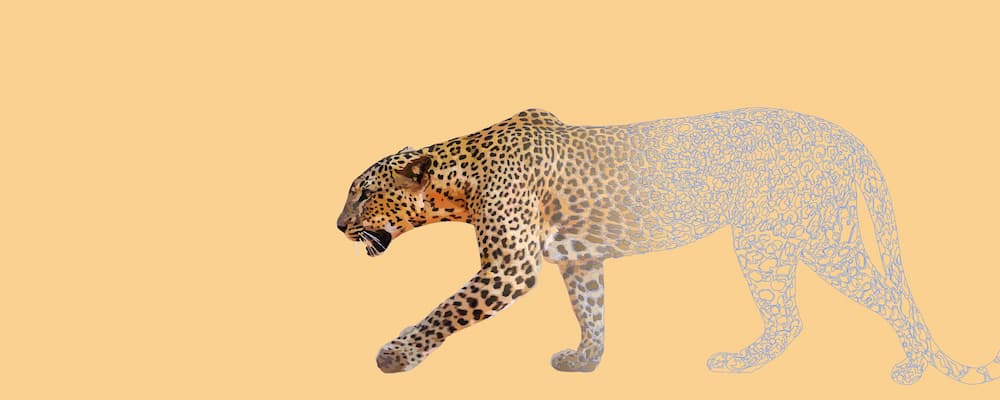

به طور خلاصه 18 مورد جدید به این نسخه اضافه شده که بیشتر موارد آن مربوط به مدیریت فایلها و مناسب برای طراحی گرافیکی است که ما در بالا فقط به مواردی اشاره کردیم که برای طراحی برش لیزری و لیزرکاران مفید است.
پیش نیازهای مورد نیاز برای نصب این نسخه از کورل
در خصوص نصب نرم افزار کورل دراو 2021 شما به ویندوز 10، 8.1 یا 7 نسخه 64 بیت نیاز دارید. نکته قابل توجه این است که سرویس پک ویندوز شما باید به آخرین ورژن موجود آپدیت شده باشد.
البته پیشنهاد ما این است که حتما از نسخه 64 بیتی ویندوز 10 که به ورژن آخر آن آپدیت شده استفاده کنید. زیرا در صورت نصب این نرم افزار روی بقیه سیستم عاملها، امکان خرابی و اجرا نشدن آن بالاتر از 50 درصد است.
مشخصات فنی سیستم مورد نیاز برای نصب و اجرا شدن کورل 2021 که توسط شرکت کورل ارائه شده:
- ویندوز 10 که به آخرین ورژن آن آپدیت شده باشد.
- سی پی یو اینتل I3 و بالاتر – AMD ryzen 3 و بالاتر
- حداقل 4 گیگ رم
- 4.3 گیگ فضای هارد برای نصب
- قابلیت نصب بر روی تبلت و سیستمهای لمسی یا ماوسی
- رزولوشن مانیتور در اندازه های 1280 در 720 (96 DPI)
- DVD درایو برای نصب یا دانلود 700 مگ برای بسته نصبی
دانلود کورل دراو 2021
شما میتوانید آخرین نسخه نرم افزار را از طریق دکمه های زیر دانلود نمایید:
آموزش ویدویی نصب و فعال سازی و کرک کورل دراو coreldraw 2021
تنظیمات قبل و بعد از نصب نرم افزار کورل
بدلیل کرک بودن نسخه نصبی نرم افزار کورل دراو، باید قبل از شروع نصب حتما دسترسی سیستم به اینترنت را قطع کنید و پس از اتمام نصب نرم افزار نیز، دسترسی آن را به اینترنت کاملا ببنید تا به منبع اصلی خود وصل نشود. پیشنهاد ما به شما، قرار دادن نرم افزار در فایروال ویندوز پس از اتمام نصب از طریق نرم افزار “Windows Firewall Control”میباشد. کافیست عبارت Firewall در استارت ویندوز سرچ کنید تا این نرم افزار که بر روی تمام ویندوزها به صورت پیش فرض نصب میباشد را مشاهده نمایید.
البته راه آسانتری هم وجود دارد که در ادامه توضیح خواهیم داد.
پس از دانلود نسخه 2021 نرم افزار و غیرفعال کردن اینترنت و آنتی ویروس سیستم، میتوانید به سراغ نصب نرم افزار کورل بروید.
آموزش نصب نرم افزار کورل دراو 2021
ابتدا فایل زیپ دانلود شده را باز کنید. در پنجره باز شده پوشه نمایش داده شده در تصویر زیر را انتخاب کنید.

در پنجره زیر، پوشه “Setup” را انتخاب و وارد آن شوید.
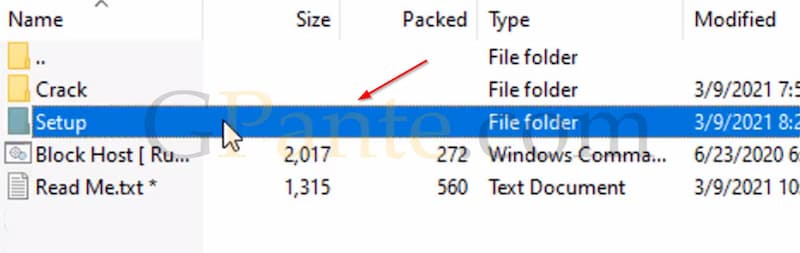
در پوشه “Setup” به دنبال فایل “Setup.exe” که در تصویر زیر نشان داده شده است بگردید و روی آن کلیک کنید.
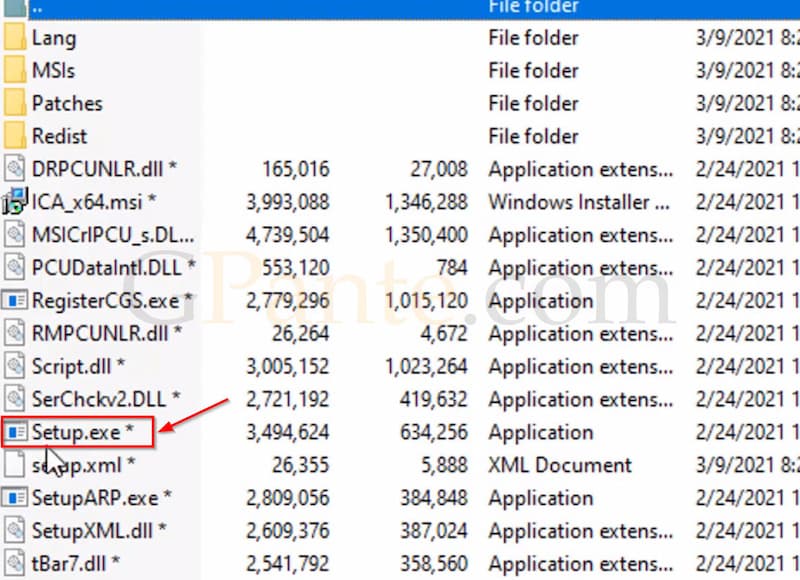
پس از تمام شدن عملیات قبل و اجرا شدن نرم افزار کورل دراو 2021 و باز شدن پنجره زیر، روی “Continue” کلیک کنید.
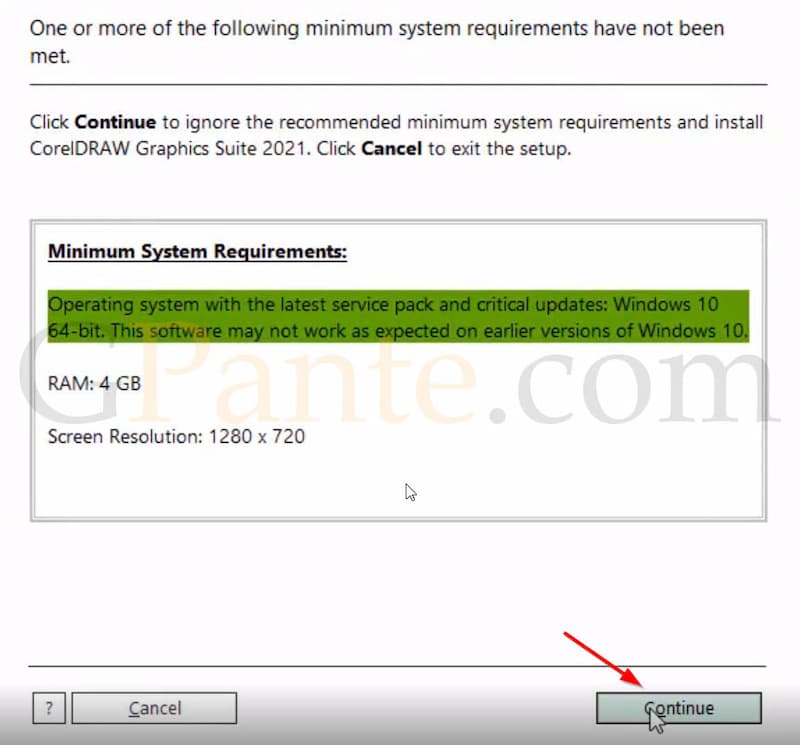
در ادامه بر روی agree کلک کنید:
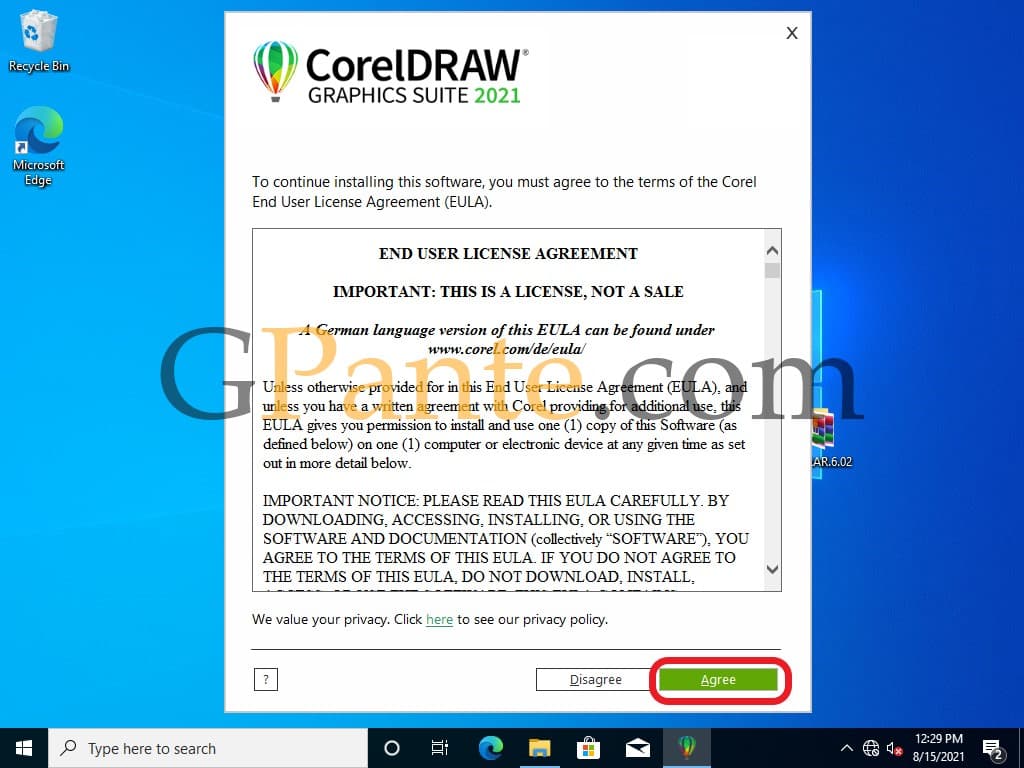
در پنجره باز شده (شماره 1) باید سریال نامبر را وارد کنید.
سپس داخل پوشه ی keygen رفته و بر روی فایل keygen راست کلیک کنید و گزینه run as administrator را بزنید تا مطابق شکل زیر پنجره ی شماره 3 باز شود. (این پنجره را تا پایان نصب نبندید)
درون این پنجره و همچنان ک در داخل عکس مشخص شده، به دنبال گزینه ی coreldraw graphics suite 2021 بگردید و آن را انتخاب کنید.
سپس سریال نامبری که در قسمت 5 مشاهده می کنید را در پنجره ی شماره 1 و در قسمت 6 وارد کنید.
مشابه شماره گذاری در تصویر (7) دکمه ی next را زده تا روند نصب ادامه پیدا کند.
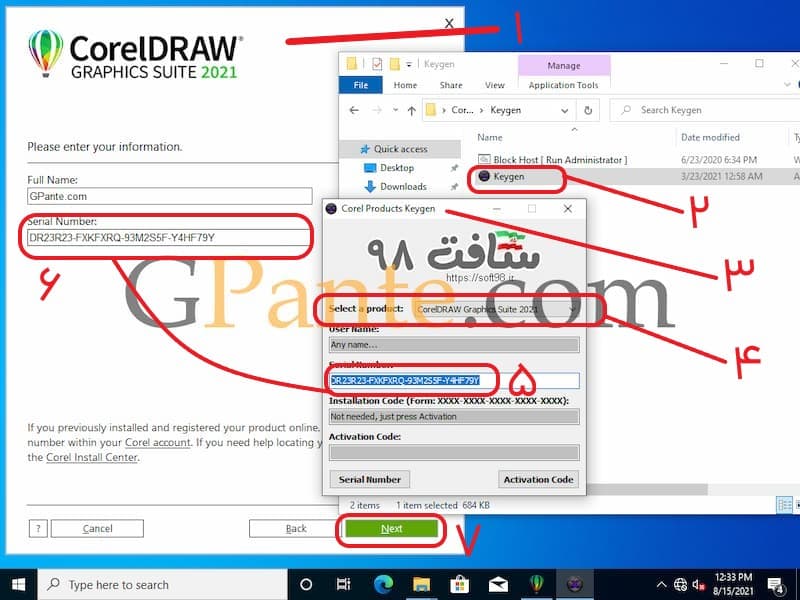
در پنجره باز شدهی جدید، باید نوع نصب نرم افزار کورل دراو 2021 بر روی سیستم خود را انتخاب کنید. پیشنهاد ما به شما انتخاب گزینه “Typical Installation” است.
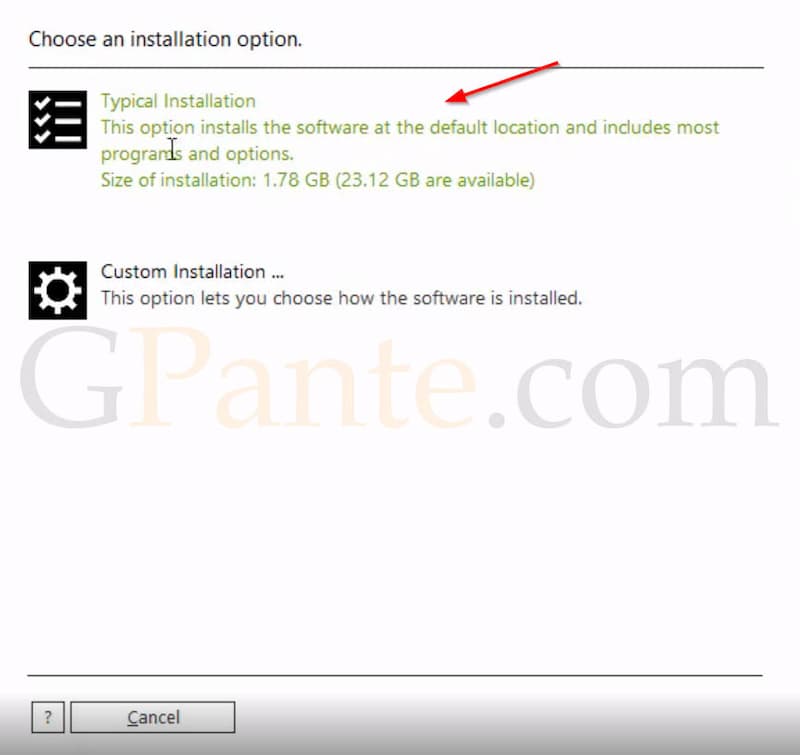
خب تا اینجا موفق به شروع نصب نرم افزار روی سیستم خود شدهاید. اجازه دهید در پنجره زیر، عملیات نصب به اتمام برسد.
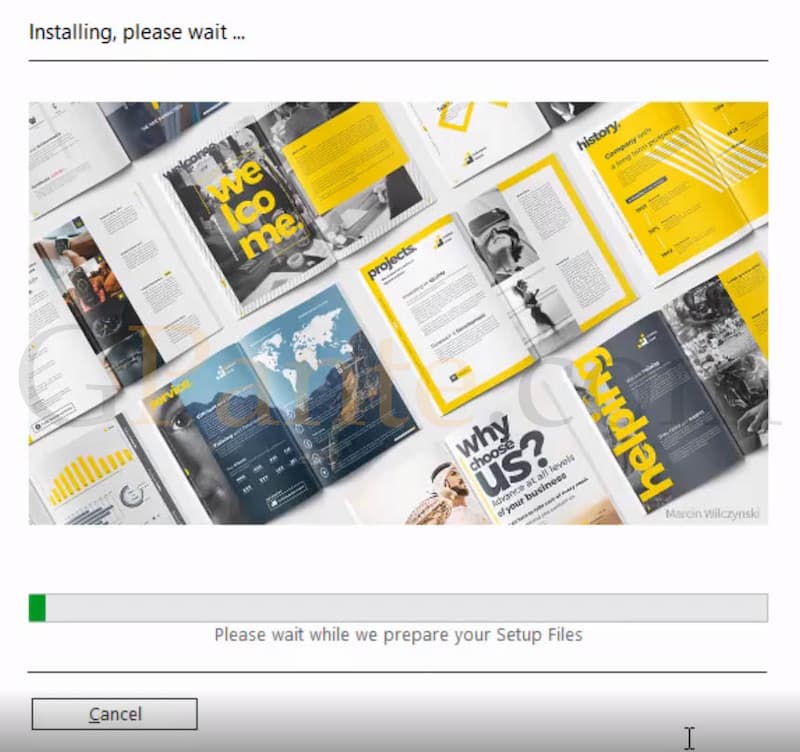
با توجه به روند نصب امکان دارد هر یک از دو پنجره ی زیر یا حتی هر تو را مشاهده کنید. پس طبق عکس بر روی Agree یا Finish کلیک کنید

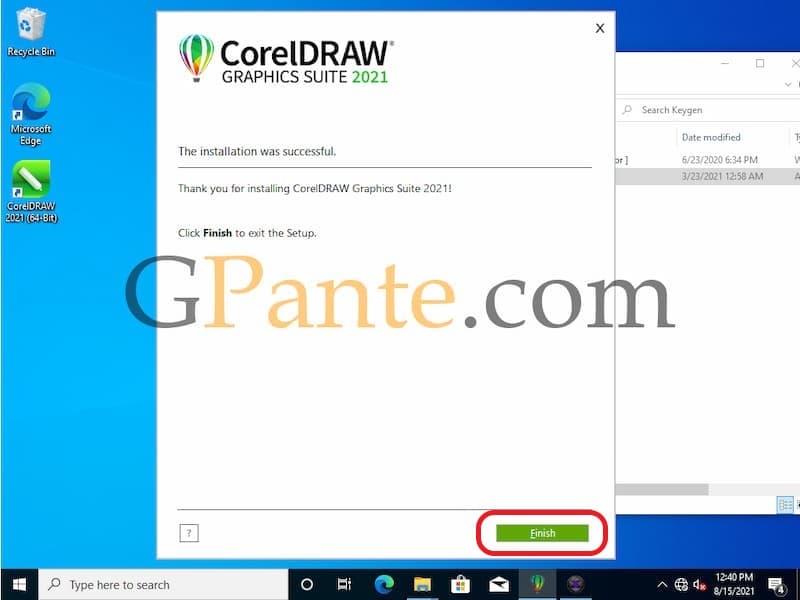
امکان دارد در روند نصب پنجره ی زیر را مشاهده کنید که حتما باید آن را با توجه به عکس پایین ببندید و از اجرا شدن نرم افزار جلوگیری کنید.
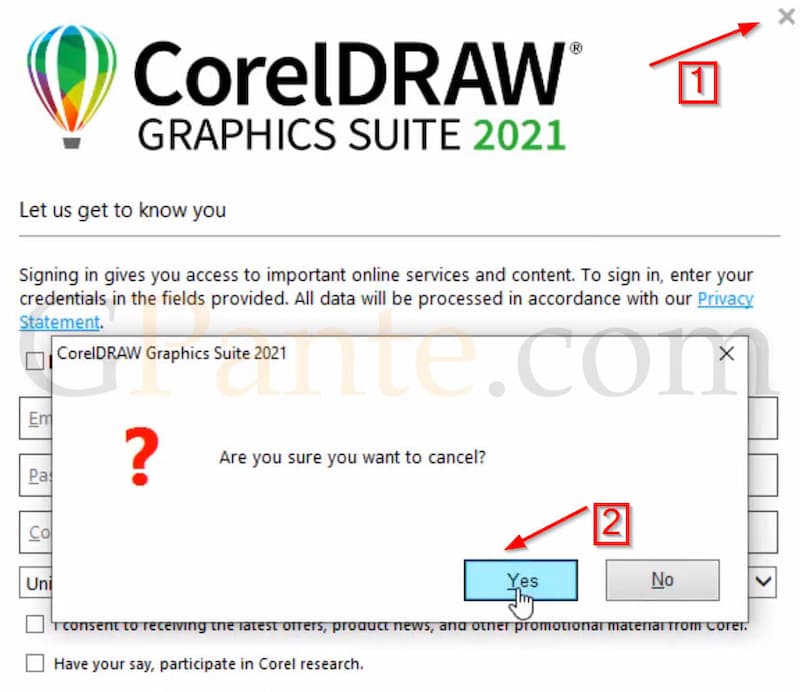
آموزش کرک و فعال سازی کورل 2021
در بالاتر گفته شد که پنجره شماره 1 را نبندید. خب اکنون برای رند کامل کردن کرک، نیاز است تا بدون تغییر در اینجا، دکمه ی گزینه ی شماره 2 را کلیک کنید و بعد از مشاهده پیام موفقیت آمیز بودن عملیات کرک، بر روی دکمه ی شماره 3 کلیک کنید.
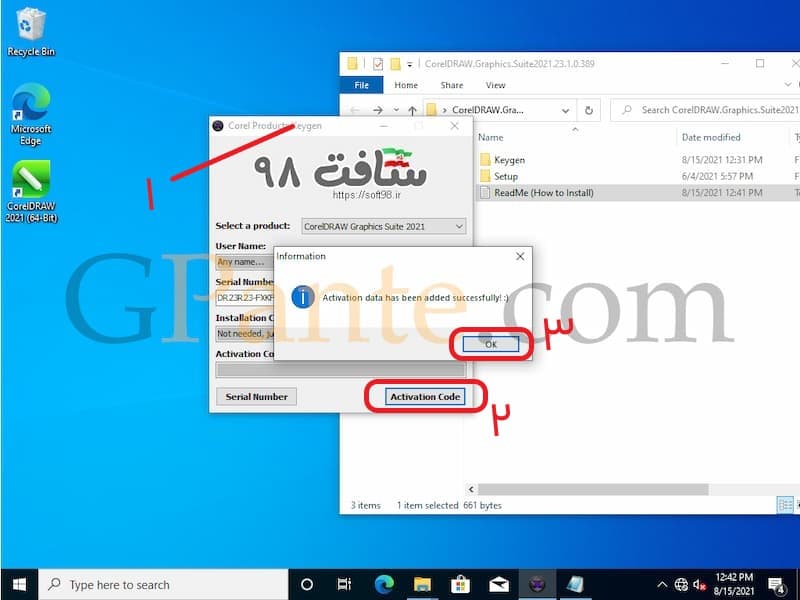
توجه کنید که هنوز سیستم شما نباید دسترسی به اینترنت داشته باشد.
با اتمام مرحله قبل، نرم افزار کورل به درستی روی سیستم شما نصب و کرک شده.
تنها نکته مهم و قابل توجه آن است که پس از اتمام نصب، حتما دسترسی نرم افزار به اینترنت را توسط فایروال ویندوز یا نرم افزارهای مشابه که قبلا ذکر کردیم قطع کنید. زیرا در صورت اتصال نرم افزار کرک شده به سرورهای اصلی آن، دچار مشکل خواهید شد و دیگر نمی توانید از آن استفاده نمایید.
پس از قطع دسترسی نرم افزار به اینترنت، میتوانید آن را اجرا کرده و از انجام انواع طراحیهای وکتوری و گرافیکی با آن لذت ببرید.
پس برای دوستانی که آشنایی با فایروال و بستن دسترسی نرم افزار کورل به اینترنت، از این طریق ندارند، فایلی آماده نمودهایم که با اجرا کردن آن عملیات غیر فعال سازی اتصال کورل به اینترنت را کامل اجرا می کند.
پس فایل زیر را دانلود کنید:
آن را روی سیستم خود قرار دهید. حال روی آن راست کلیک کرده و گزینه Run as Administrator کلیک کنید و تمام.
اکنون میتوانید با خیال راحت در کنار استفاده از کورل از اینترنت هم استفاده نمایید.
از همراهی شما تا انتهای این مقاله سپاسگزاریم. امیدواریم آموزش فوق مورد استفاده شما قرار گرفته و مفید واقع شده باشد. میتوانید سوالات خود در خصوص نصب نرم افزار کورل دراو 2021 را برای ما در پایین کامنت کنید.

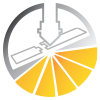 مجموعه طرح لیزر
مجموعه طرح لیزر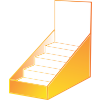 استند لیزری
استند لیزری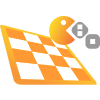 طرح لیزر بازی و سرگرمی و پازل
طرح لیزر بازی و سرگرمی و پازل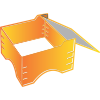 طرح لیزر جعبه و باکس
طرح لیزر جعبه و باکس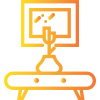 مجموعه دکوری خانه و اداره
مجموعه دکوری خانه و اداره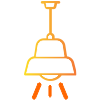 فایل و طرح لیزر روشنایی
فایل و طرح لیزر روشنایی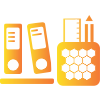 لوازم اداری، تبلیغاتی، تحریر
لوازم اداری، تبلیغاتی، تحریر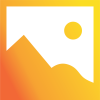 مجموعه قاب ها
مجموعه قاب ها وکتور برش لیزری
وکتور برش لیزری
سلام
دقیقا همین مراحل رو میرم ولی یک بار باز میشه تا اینترنت فعال میشه دیس اکتیو میشه
سلام و درود
شما باید بلافاصله بعد از نصب و قبل از اجرا کردن کورل و قبل از فعال سازی اینترنت.. این قسمت رو دقیق اجرا کنید:
https://gpante.com/corel-draw-2021/#g
سلام خوشحالم که شما رو پیدا کردم عالی هستید عالللللالییییی🥰🥺🌹❤️
سلام و درود
امیدواریم که براتون مفید واقع باشه
عالیه مرسی دمتون حیدری
خوشحالیم که این مطلب به دردتون خورده 🙂
Awⅼi bood
.
چه خوب که این اموزش تونسته به شما کمک کنه